Вопросы по электропитанию для Windows 8
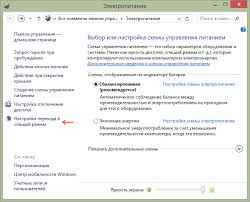
Современные гаджеты ценятся тем, что позволяют автономно работать от электрической сети на протяжении некоторого периода времени. Автономная работа обеспечена емкостью аккумуляторной батареи, которой снабжены все современные мобильные устройства. При этом следует отметить, что использовать в полном объеме автономную работу гаджетов можно при правильных настройках их электропитания. Одной их самых важных для пользователя функций является учет и контроль состояния аккумулятора ноутбука или планшета.
Для операционной системы Windows 8 возможности электропитания остались аналогичными предыдущей версии. При этом некоторые нюансы пользователям Windows 8 следует знать, например, как выключить электропитание.
Рекомендуется заглянуть в настройки электропитания и узнать какие установки там стоят по умолчанию. Следует обратить внимание, что возможно при выключении гаджета тот может только засыпать, а не выключаться полностью, так как это заложено в настройках. Во время спящего режима мобильное устройство продолжает потреблять электроэнергию, хоть и в меньших количествах, чем в рабочем режиме. Таким образом, если данную функцию не убрать из настроек, то спящий гаджет рано или поздно разрядится.
Чтобы этого не происходило, пользователю рекомендуется выключать мобильное устройство не кнопкой выключения, а специальной программой через Параметры. Также можно сразу настроить в параметрах электропитания, чтобы гаджет выключался сразу, а не входил в спящий режим.
Настройки электропитания в операционной системе Windows 8 находятся в Панели управления, через которую пользователь попадает в настройки параметров компьютера, оттуда в оборудование и звук, в котором уже и расположены элементы управления электропитанием. В этой опции можно найти функции настройки схемы электропитания, среди которых опция сна, установленная по умолчанию либо при нажатии на кнопку питания, либо при закрытии крышки ноутбука.
Пользователь имеет возможность редактировать некоторые настройки электропитания, среди которых имеется вариант полного невмешательства в уже имеющиеся установки, режим сна и завершение работы. Не следует забывать, что новые изменения начнут действовать только после нажатия их сохранения.
Следует понимать, что спящий режим в системе может оставлять открытые приложения не закрытыми. В том случае, если пользователь включает гаджет из спящего режима, работа может быть полностью продолжена. Данное удобство компенсируется расходом определенного количества энергии, а это удобно только при кратковременном выходе из системы.
Электроэнергия не будет расходоваться при полном выключении мобильного устройства. При этом все открытые программы должны быть закрыты и сохранены при необходимости. Пользователю для продолжения работы следует заново открывать необходимые для работы программы.
- Войдите или зарегистрируйтесь, чтобы отправлять комментарии
